Цілеспрямоване вирізання об'єктів, як у цьому випадку газового бака вантажівки, є центральним елементом композитингу в Photoshop. Це дозволяє вам безшовно вставляти об'єкти в різні фони та досягати вражаючого візуального ефекту. У цьому навчальному посібнику ми зосередимося на вирізанні газового бака вантажівки на яскраво-білому фоні та одночасно на реконструюванні частин газового бака для створення гармонійної загальної картини.
Основні висновки
- Використання режиму маскування полегшує точне вирізання об'єктів.
- Обчислення каналу є корисною технікою, але може бути проблематичним при нечітких контурах.
- Важливо реконструювати частини об'єкта, щоб створити повну картину, виглядаючу добре в композитингу.
Покрокова інструкція
Крок 1: Підготовка зображення вантажівки
Почніть із зображення вантажівки, яке вже було вирізане з іншого кута. Тепер ваша увага зосереджена на задній частині, газовому баку. Переконайтеся, що зображення розміщене на білому фоні, щоб пізніше бачити контрасти.

Крок 2: Вибір червоного каналу
Щоб ефективно вирізати газовий бак, почніть з палітри каналів. Перевірте червоний канал, оскільки він зазвичай має високі контрасти. Однак ви можете натрапити на проблеми, якщо контури м'які і нечіткі.

Крок 3: Обчислення каналу
Перейдіть до обчислення каналу, виберіть червоний канал і розрахуйте вибір, щоб створити матову чорно-білу маску. Не забудьте активувати попередній перегляд, щоб спостерігати контури.
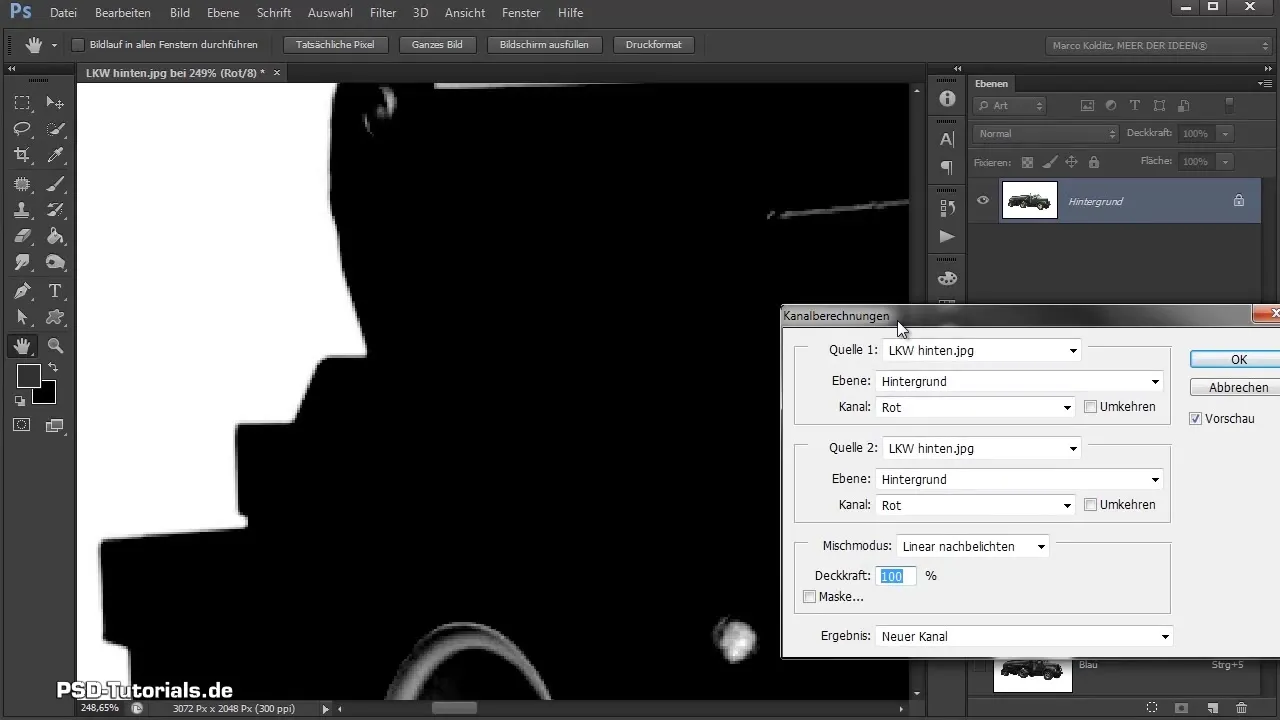
Крок 4: Активуйте режим маскування
Якщо обчислення каналу не дає бажаних результатів, перейдіть у режим маскування. Тут ви можете точно позначити область, не переходячи в білу зону. Зосередьтеся на темних, щільних ділянках газового бака.

Крок 5: Обводьте контури
Пройдіть вздовж контурів газового бака і присвятіть час, щоб також опрацювати тонкі деталі. Утримуйте клавішу Shift, щоб створювати прямі лінії, де це необхідно.
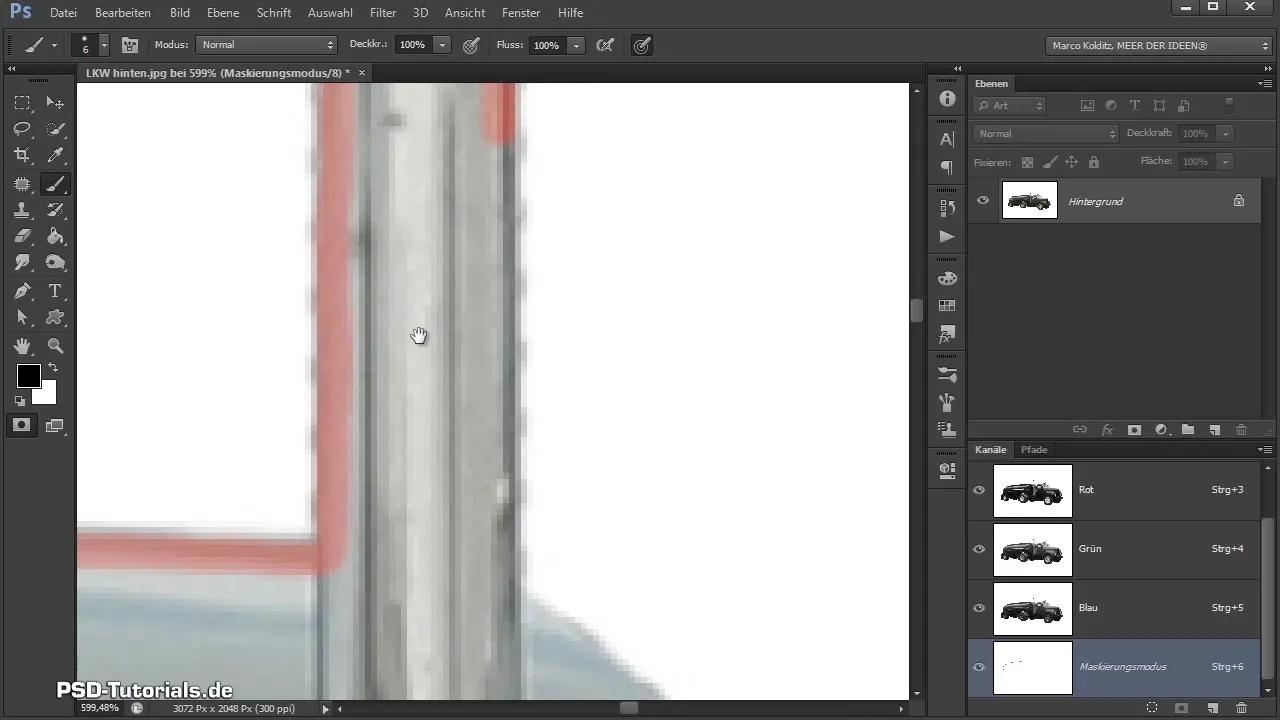
Крок 6: Вирізання газового бака
Після того, як ви обвели контури, ви можете вирізати газовий бак. Створіть новий допоміжний шар темного кольору, щоб перевірити результати своєї роботи.

Крок 7: Реконструкція відсутніх частин
Поверніться до шару вантажівки, щоб реконструювати відсутні частини газового бака. Використовуйте інструмент «Ласо» для грубої вибірки, а потім додайте новий шар, щоб редагувати ці частини.

Крок 8: Відзеркалення та трансформація
Скористайтеся опціями трансформації, щоб відзеркалити та налаштувати реконструйовану частину газового бака. Переконайтеся, що розміри та перспективи збігаються.

Крок 9: Тонка настройка та застосування маски
Після трансформації застосовується маска, щоб видалити зайві області, щоб газовий бак виглядав реалістично. Перевіряйте результат знову і знову, щоб переконатися, що все добре гармонує.
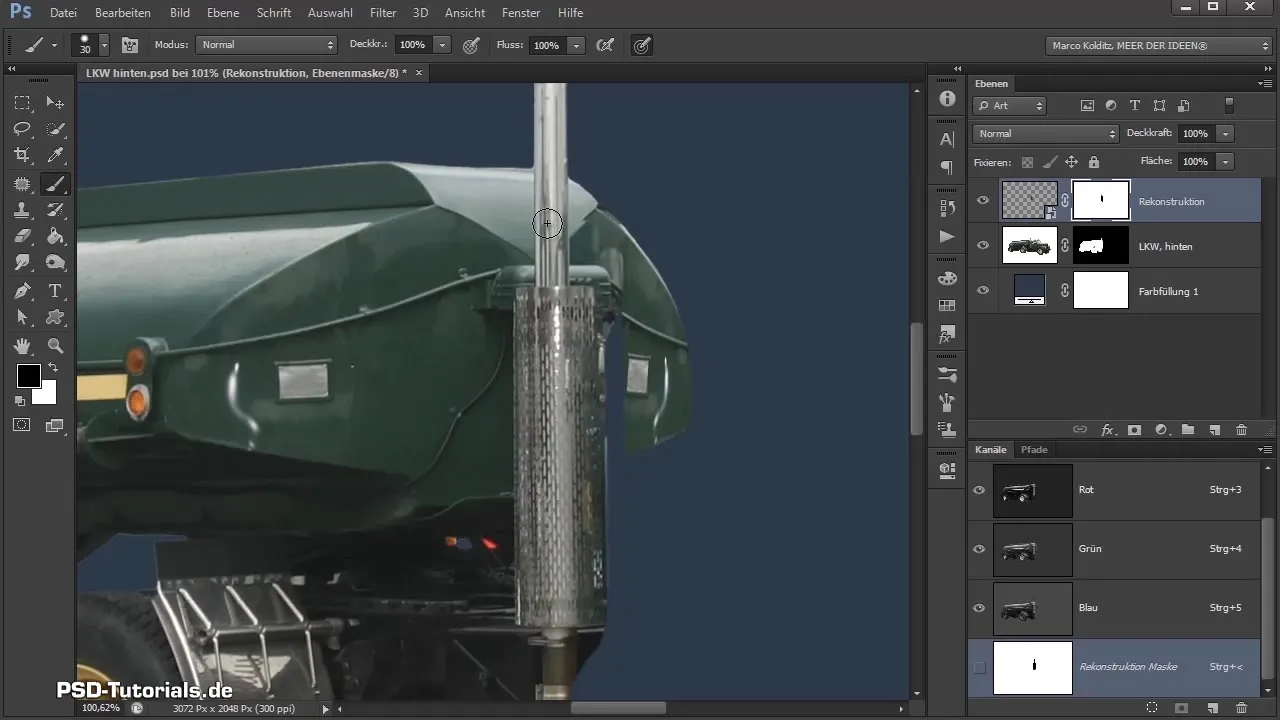
Крок 10: Налаштування фонів та остаточна перевірка
Сховати фоновий шар і створити плаваючий шар для вантажівки. Використовуйте комбінації клавіш для об’єднання шарів і переносьте вантажівку на полотно. На наступному занятті ви об'єднаєте газовий бак з передньою частиною.

Резюме - Мистецтво вирізання: Як ви оптимізуєте газовий бак вашої вантажівки в Photoshop
У сьогоднішньому навчальному посібнику ви дізналися, як точно вирізати газовий бак вантажівки та реконструювати відсутні частини, щоб досягти ідеального композиту. Важливість детальної роботи та гнучкість Photoshop показали вам, що шлях до ідеального зображення часто проходить через творчі рішення.
Часто задавані питання
Як краще всього вирізати контури газового бака?Використовуйте режим маскування, щоб працювати точно та уникати зайвих білих областей.
Коли обчислення каналу є доцільним?Це корисно, коли контури чіткі та є чіткий контраст між об'єктом і фоном.
Як я можу реконструювати частини вантажівки?Використовуйте інструмент «Ласо» та створіть новий шар, щоб налаштувати реконструйовану форму відповідно до вже наявних частин.


